Jak używać zdjęć Google do synchronizacji zdjęć i filmów
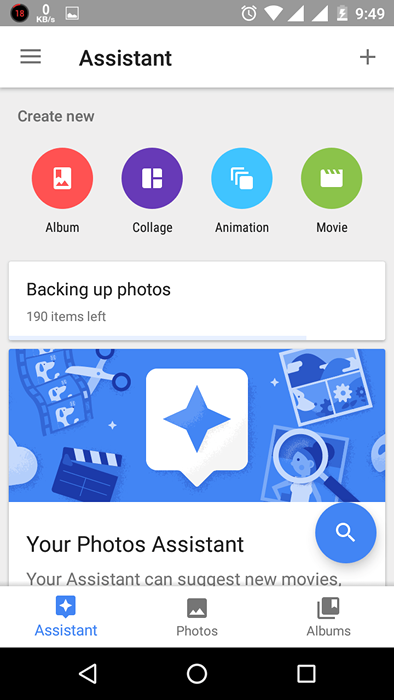
- 793
- 120
- Igor Madej
Wszyscy chcemy pielęgnować chwile naszego życia i nie chcemy stracić żadnych chwil. Aby pomóc w pielęgnowaniu chwil naszego życia, istnieje kilka dobrych usług w chmurze. Wśród nich najbardziej wyróżnia się Zdjęcia Google. Google Zdjęcia to bezpłatne usługi oparte na chmurze, które pomagają przechowywać zdjęcia i filmy przez Internet, więc za każdym razem, gdy idziesz, zawsze masz przy sobie wspomnienia. Dzisiaj pokażemy, jak zrobić większość Zdjęcia Google.
Przeczytaj także: - 52 sztuczki Google, które powinieneś wiedzieć
Zdjęcia Google jest dostępny dla systemu Windows PC, Mac, iOS i Android. W przypadku smartfonów są dostępne aplikacje. Użytkownicy systemu Windows i MAC mogą korzystać z Google Chrome, aby uzyskać najlepszą wrażenia. https: // zdjęcia.Google.com/
Funkcja zdjęć Google
- Automatyczne przesyłanie ze wszystkich urządzeń
- Automatycznie zorganizowane i możliwe do przeszukiwania
- Łatwa edytuj i udostępnij zdjęcia z fajnymi filtrami do wyboru.
*Do korzystania z tej usługi potrzebujesz konta Google.
Bez marnowania czasu, zagłębimy się w sposób korzystania z usługi Zdjęcia Google. Do celów demonstracyjnych używamy telefonu z Androidem w połączeniu z systemem Windows 10. Teraz postępuj zgodnie z krokami:
Krok 1: Pobierz aplikację do smartfona
Pobierz odpowiednią aplikację na smartfon z podanego poniżej linku.
Użytkownicy Androida Mogę pobrać tutaj
Użytkownicy iOS Mogę pobrać tutaj
Notatka: Większość telefonów z Androidem jest wstępnie zainstalowana ze zdjęciami Google. Jeśli nie uruchamiasz najnowszej wersji, zaktualizuj do najnowszej.
Krok 2: Po otwarciu aplikacji prosi o zalogowanie się. Opisując się w aplikacji, używa domyślnego konta Google powiązanego z telefonem. Aby pomóc zachować dane komórkowe i baterię, wyłącz „Użyj danych komórkowych do kopii zapasowej”. Kliknij kontynuuj i wybierz wysoką jakość, aby przesyłać rozmiar zdjęć i filmów.
Po włączeniu tych ustawień możesz iść. Wszystkie zdjęcia są przesyłane za każdym razem, gdy jesteś podłączony do niezmienionego połączenia Wi -Fi. Teraz zobaczmy interfejs aplikacji i jego fajne funkcje.
Ponieważ sama aplikacja jest oparta na chmurze, większość funkcji działa tylko wtedy, gdy jesteś podłączony do Internetu.
Funkcje aplikacji
Zdjęcia: Zdjęcia są ułożone według danych. Jest inteligentny przycisk wyszukiwania. Twoje zdjęcia można teraz przeszukiwać miejsca i rzeczy, które w nich pojawiają się. Szukam kota w domu? Po prostu poszukaj „kota w domu”
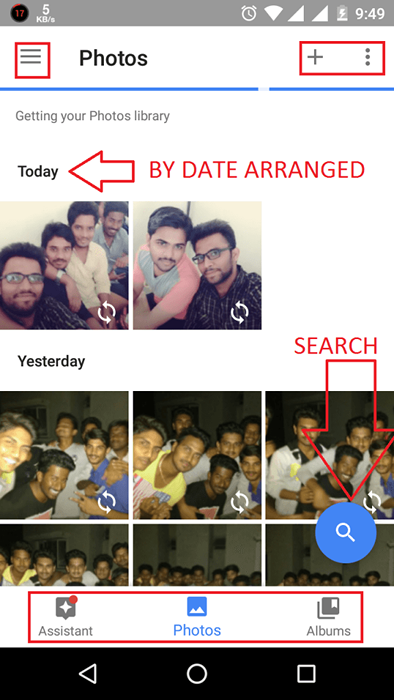 Interfejs użytkownika
Interfejs użytkownika Asystent
Kliknij sekcję asystenta, przynosi menu asystenta, jak pokazano.
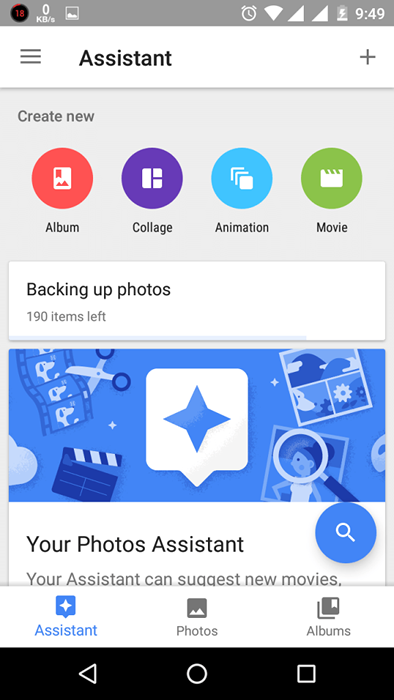 Asystent
Asystent Z asystentem możesz tworzyć albumy, udostępniony album, film, historia, kolaż, animacja. Uwaga te funkcje wymagają dobrych i niezawodnych połączeń internetowych. Po utworzeniu dowolnego z powyższych, są one synchronizowane na twoim koncie, abyś mógł wyświetlić je na innych urządzeniach podłączonych do konta. Może również sugerować rzeczy oparte na twoim wzorze użytkowania.
Albumy
Kliknij sekcję albumów, otwiera sekcję albumu.
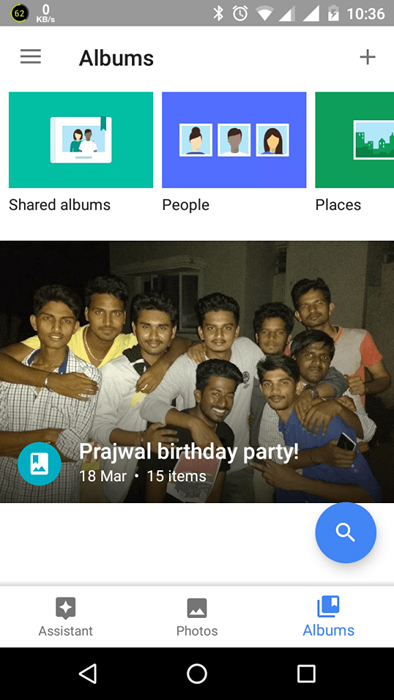
Tutaj możesz zobaczyć wszystkie swoje albumy, które utworzyłeś na różnych urządzeniach. Możesz tworzyć różne albumy, takie jak miejsca, rzeczy itp. Możesz nawet udostępnić albumy, aby otworzyć album i kliknąć przycisk Udostępnij. Możesz utworzyć link lub wysłać za pośrednictwem poczty / WhatsApp lub innych
Inne funkcje
Niektóre inne funkcje obejmują
- Możliwość udostępniania albumów lub zdjęć. Po prostu dotknij przycisku Udostępnij na zdjęciu/albumu i wybierz usługę, na której chcesz się udostępnić.
- Możesz dodać filtr do obrazów. Wybierz dowolne zdjęcie i kliknij Edytować Ikona na dole. Funkcja edycji jest wyposażona w podstawowe narzędzia, takie jak uprawa, obrotu, wykończenie, światło/ciemność, pop i auto poprawne. Oferuje również różne efekty dla twoich zdjęć.
- Może grupować podobne twarze. Aby włączyć ten kliknij menu Hamburgera> Ustawienia i przewiń ustawienia i włącz to. Google wykorzystuje technologię wyszukiwania obrazu do klasyfikacji tematu zdjęcia
Ogólnie rzecz biorąc, Google oferuje doskonałą usługę o nazwie Google Photos, która pomaga pielęgnować każdą chwilę swojego życia. Pomaga w edytowaniu, udostępnianiu, zachowaniu i zabieraniu ze sobą wszędzie. Dziękujemy za przeczytanie, bądź na bieżąco z więcej!
- « #1 - Włącz opcję szybkiego uruchamiania
- Jak naprawić klasę, nie zarejestrowany błąd w Google Chrome »

